Bagaimana untuk menambah widget kamera pada Samsung Galaxy

Kemas kini One UI 6 membolehkan pengguna menambah widget kamera pada telefon Samsung Galaxy untuk disesuaikan mengikut kehendak mereka.
Salah satu cara paling berkesan untuk mengakses apl, fail, folder dan halaman web kegemaran anda adalah melalui pintasan. Itulah sebabnya, walaupun terdapat kekacauan, ramai di antara kita memilih untuk mempunyai banyak jalan pintas pada desktop kita. Tutorial ini menunjukkan kepada anda cara membuat semua jenis pintasan dalam Windows 11 dan Windows 10. Kami merangkumi pintasan untuk fail, apl, folder dan tapak web:
Kandungan
Cara membuat pintasan ke aplikasi desktop dan fail dalam Windows
Kaedah ini berfungsi untuk Windows 11 dan Windows 10. Untuk membuat pintasan, klik kanan atau tekan dan tahan pada kawasan kosong pada desktop anda. Ini membuka menu klik kanan . Ketik atau klik pilihan Baharu untuk mendedahkan menu lain, dan kemudian klik atau ketik pada Pintasan .
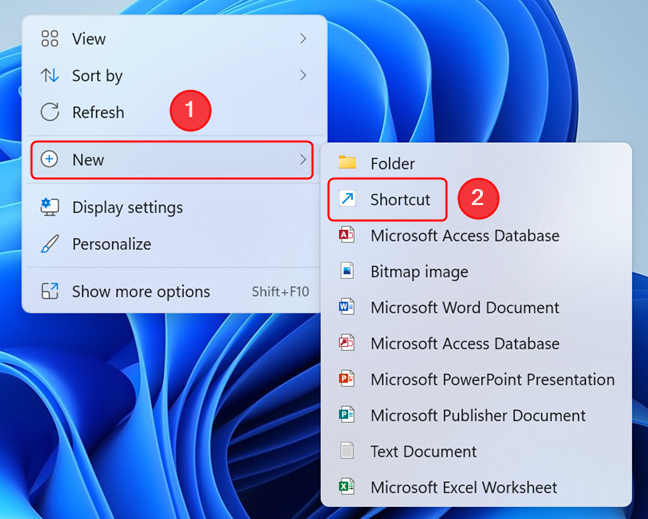
Buka menu klik kanan untuk membuat pintasan
Wizard Cipta Pintasan dibuka. Taipkan lokasi item yang ingin anda buat pintasan, atau, jika anda tidak tahu laluan yang tepat, klik atau ketik pada Semak Imbas .
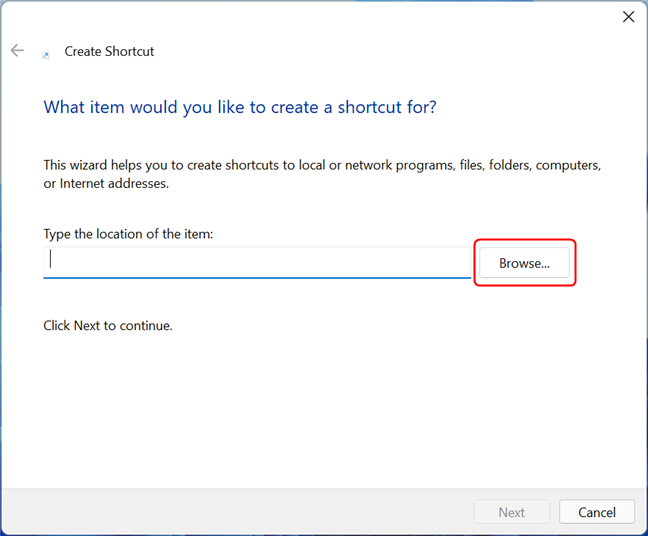
Klik atau ketik pada Semak imbas atau masukkan laluan fail
Tetingkap pop timbul meminta anda untuk " Pilih sasaran pintasan di bawah. " Navigasi ke apl atau fail yang ingin anda buat pintasan, kemudian klik atau ketik OK. Kami ingin mencipta pintasan ke Mozilla Firefox, jadi kami perlu menavigasi ke " PC ini > Windows (C :) > Fail Program > Mozilla Firefox > firefox ". Dalam wizard Cipta Pintasan , anda boleh melihat bahawa lokasi item telah diisi secara automatik berdasarkan pilihan anda. Klik atau ketik Seterusnya untuk meneruskan.
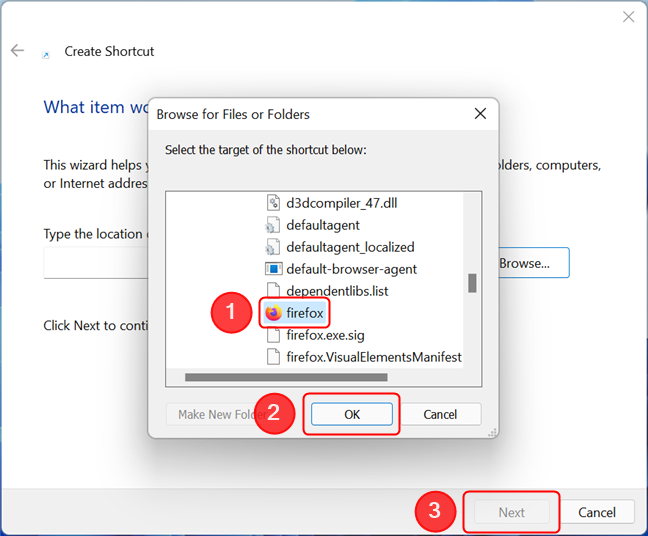
Navigasi ke apl atau fail yang anda perlukan pintasan
PETUA: Jika anda mencipta pintasan ke apl, pastikan anda memilih fail boleh laku apl dan bukan fail sampingan.
Kini anda boleh menukar nama pintasan anda atau biarkan yang lalai. Apabila anda selesai, klik atau ketik Selesai .
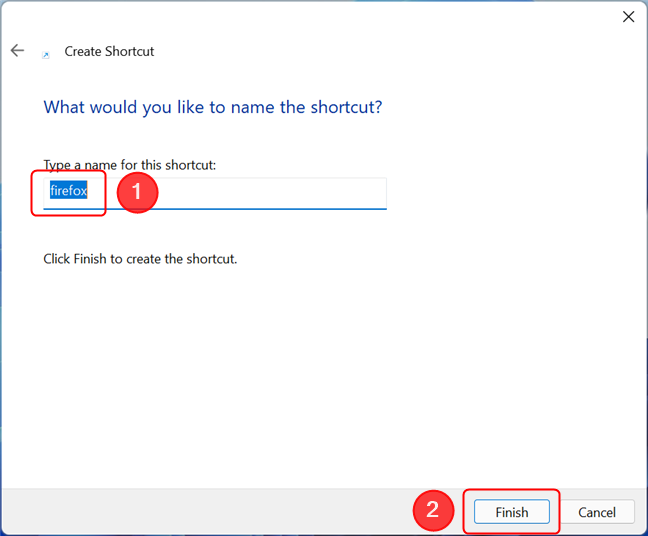
Tekan Selesai untuk menyelesaikan proses
Pintasan kini tersedia pada desktop anda.
Cara membuat pintasan ke folder dalam Windows
Pintasan ke folder dibuat dengan cara yang sama seperti jalan pintas ke apl dan fail. Pertama, klik kanan atau tekan dan tahan pada kawasan kosong pada desktop anda untuk membuka menu kontekstual. Pergi ke Baharu dan klik atau ketik pada Pintasan untuk membuka wizard Cipta Pintasan . Sekali di sini, sama ada taip lokasi folder yang dimaksudkan, atau klik atau ketik Semak imbas untuk menavigasi ke sana. Pilih folder yang anda ingin buat pintasan, dan kemudian tekan OK . Klik atau ketik Seterusnya apabila anda dikembalikan ke wizard Cipta Pintasan .
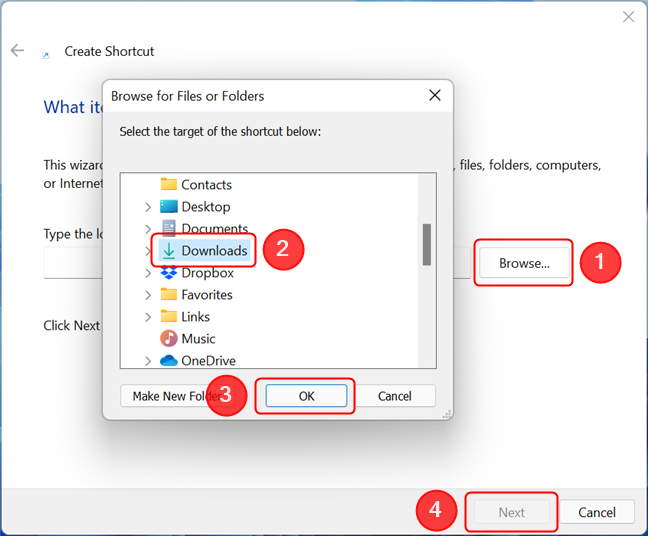
Mencipta pintasan folder tidak berbeza dengan mencipta satu kepada apl atau fail
Apa yang perlu anda lakukan seterusnya ialah memilih nama untuk pintasan folder anda dan kemudian klik atau ketik Selesai .
Menekan Selesai melengkapkan proses dan meletakkan pintasan pada desktop anda
Pintasan kini sepatutnya tersedia pada desktop anda.
Cara membuat pintasan ke halaman web dalam Windows
Tidak mengejutkan, dalam Windows 11 dan Windows 10, proses mencipta pintasan ke halaman web bermula dengan cara yang sama seperti untuk fail dan folder. Buka wizard Cipta Pintasan dengan mengklik kanan atau menekan dan menahan kawasan desktop percuma dahulu, dan kemudian mengklik atau mengetik pada pilihan Pintasan daripada menu Baharu .
Dalam wizard, taip atau salin dan tampal alamat web halaman yang anda cuba buat pintasan. Kemudian, klik atau ketik pada Seterusnya .
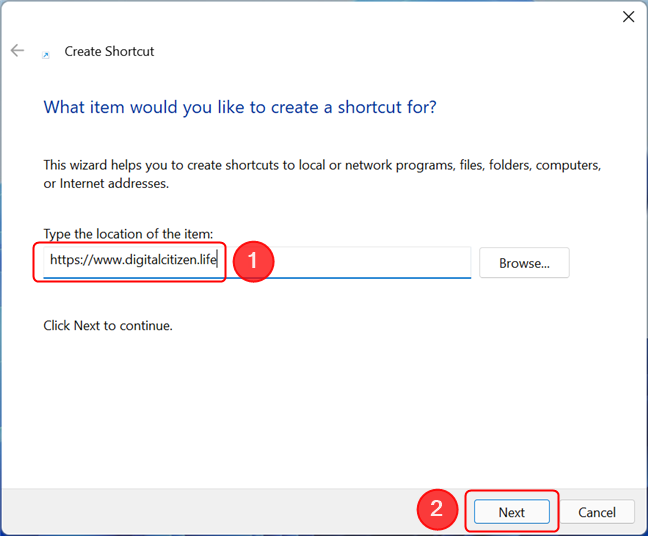
Taipkan alamat tapak yang anda perlukan pintasan
Nama lalai untuk pintasan anda ialah " Pintasan Internet Baharu ," jadi anda mungkin mahu menukarnya kepada sesuatu yang lain untuk mengelakkan kekeliruan. Apabila anda selesai, klik atau ketik Selesai .
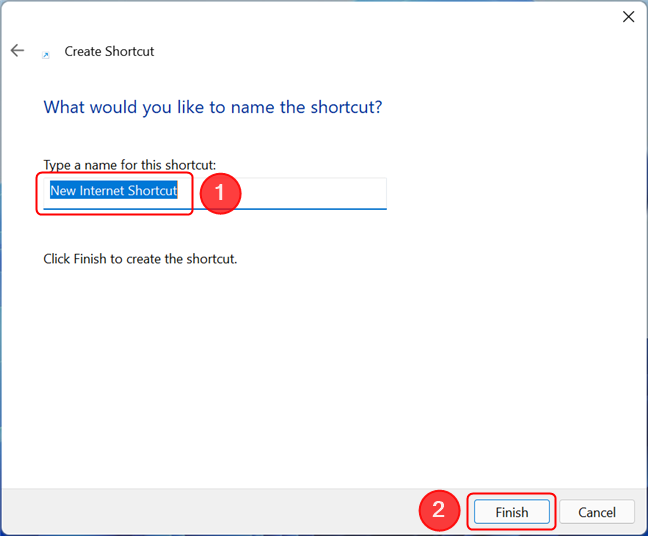
Pilih nama dan tekan Selesai untuk menyimpan pintasan ke desktop anda
Kali pertama anda menggunakan pintasan halaman web, Windows bertanya dalam tetingkap pop timbul bagaimana anda mahu membuka fail. Klik atau ketik pada pelayar web pilihan anda, pastikan anda menyemak pilihan untuk " Sentiasa gunakan aplikasi ini " dan tekan OK .
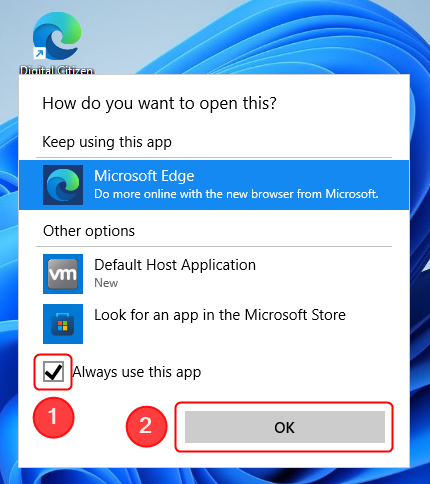
Selepas memilih penyemak imbas pilihan anda, tandai kotak di sebelah Sentiasa gunakan apl ini, kemudian tekan OK
Ini membuka pautan sasaran pintasan anda dalam penyemak imbas lalai anda. Pada masa yang sama, ikon untuk pintasan digantikan dengan variasi ikon yang digunakan oleh pelayar web lalai anda. Ikon yang sama (dan penyemak imbas yang sama) digunakan untuk semua pintasan ke halaman web yang anda buat mulai sekarang.
PETUA: Untuk mengetahui cara menukar ikon pintasan, baca Cara menukar ikon mana-mana pintasan dalam Windows .
Cara membuat pintasan ke item Menu Mula dalam Windows
Windows membenarkan pengguna membuat pintasan untuk semua item yang disenaraikan dalam Menu Mula . Kaedah untuk Windows 11 dan Windows 10 sedikit berbeza, jadi mari kita mulakan dengan Windows 11.
Cipta pintasan ke item Menu Mula dalam Windows 11
Untuk memulakan, buka Menu Mula dengan menekan kekunci Windows pada papan kekunci anda atau butang Mula pada bar tugas. Seterusnya, tekan Semua apl .
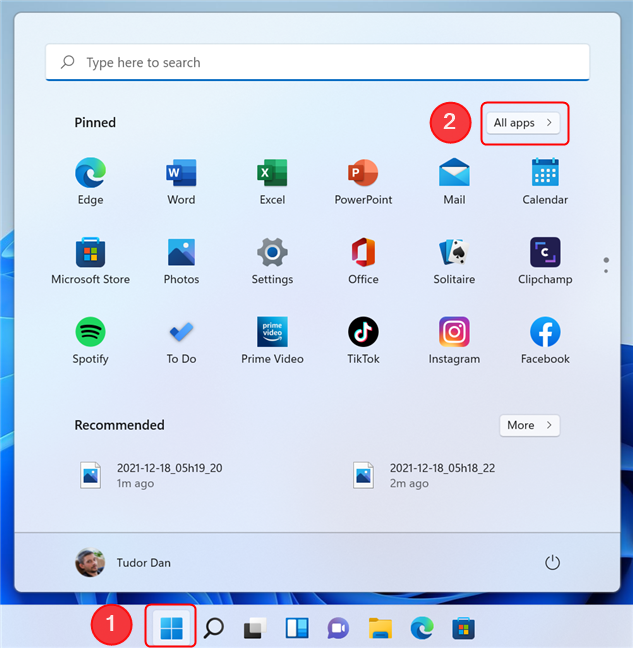
Pergi ke Semua apl dalam Menu Mula
Cari item yang anda cari dalam senarai Semua apl . Kemudian, klik atau ketik padanya, tetapi jangan lepaskan. Tahan butang tetikus atau simpan jari anda pada skrin dan seret item ke desktop. Apabila Pautan teks muncul di sebelah kursor anda, anda boleh melepaskan item itu di mana-mana pada desktop anda untuk membuat pintasan.
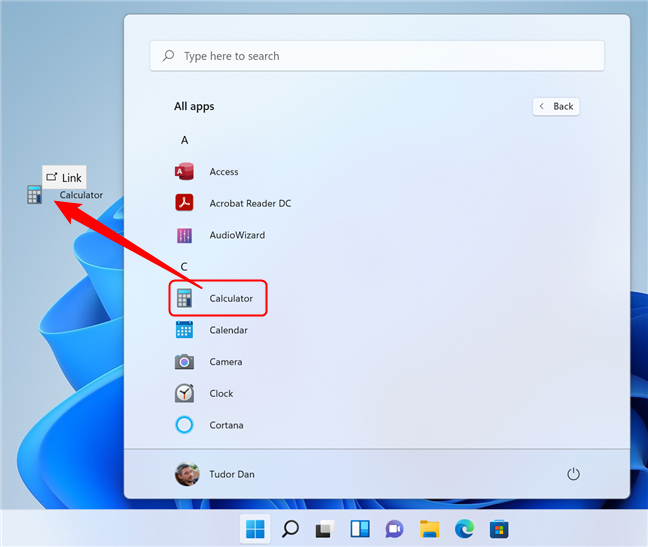
Seret dan lepas item daripada senarai untuk membuat pintasan
Cipta pintasan ke item Menu Mula dalam Windows 10
Buka Menu Mula dengan menekan kekunci Windows pada papan kekunci anda atau butang Mula pada bar tugas. Cari item yang anda cari dalam senarai apl, kemudian seret dan lepaskannya ke desktop.
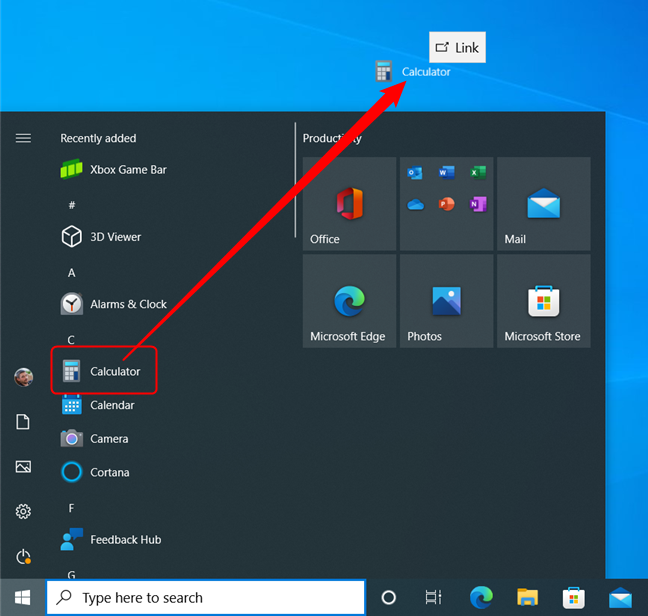
Seret item Menu Mula ke desktop untuk membuat pintasan dalam Windows 10
Sebagai alternatif, anda juga boleh mengambil mana-mana pintasan dan jubin dari sebelah kanan Menu Mula dengan cara yang sama, dan anda boleh menyeret dan melepaskannya pada desktop dengan hasil yang sama.
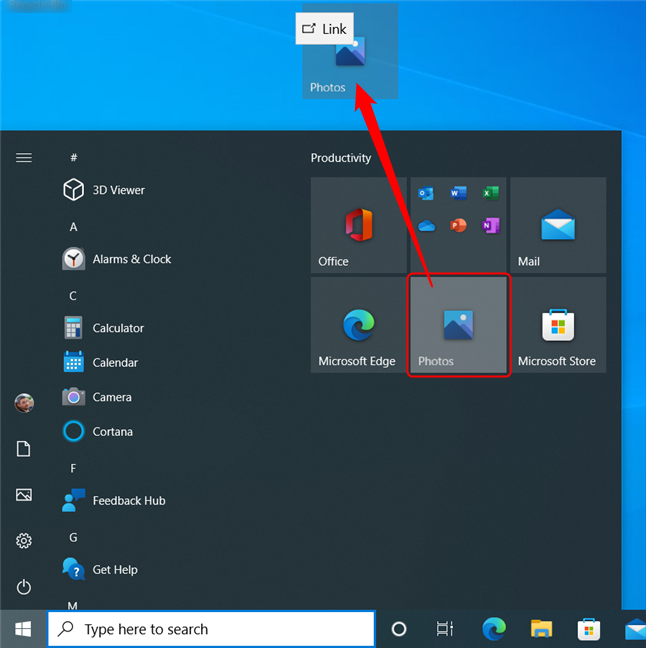
Seret dan lepas jubin atau pintasan ke desktop anda
Dalam semua kes ini, menyeret dan melepaskan mencipta pintasan baharu, meninggalkan pintasan atau jubin asal di tempatnya.
Cara membuat pintasan ke fail dan folder menggunakan menu klik kanan mereka dalam Windows
Anda juga boleh menggunakan pilihan dalam menu klik kanan item untuk membuat pintasan kepadanya. Memandangkan item dalam menu klik kanan Windows 11 disusun secara berbeza dan melibatkan langkah tambahan, mari kita fokus padanya dahulu. Buka File Explorer , navigasi ke lokasi fail atau folder yang anda ingin buat pintasan, kemudian klik kanan atau tekan dan tahan padanya untuk membuka menu kontekstualnya. Seterusnya, tekan Tunjukkan lagi pilihan .
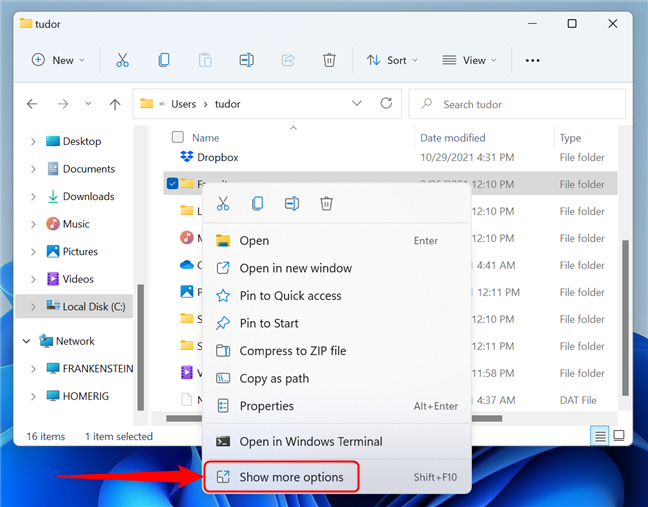
Klik kanan item, kemudian tekan Tunjukkan lagi pilihan
Menu klik kanan klasik muncul. Ketik atau tuding pada pilihan Hantar ke , dan kemudian klik atau ketik pada " Desktop (buat pintasan) ."
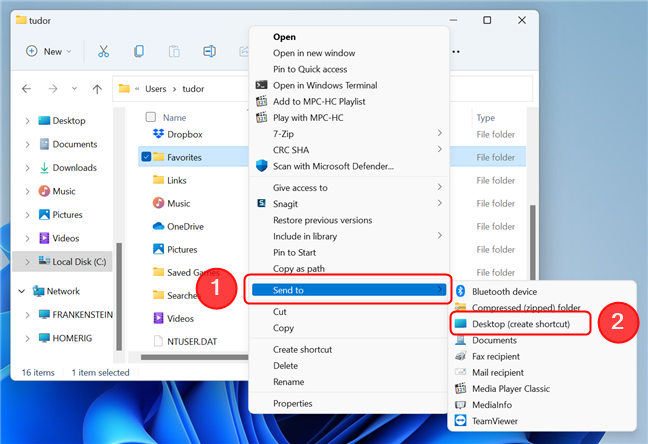
Pilih Desktop daripada menu Hantar ke untuk membuat pintasan
Pintasan dibuat pada desktop, menunjuk ke item yang telah anda pilih. Menu klik kanan klasik juga mempunyai pilihan Buat pintasan yang boleh anda klik atau ketik.
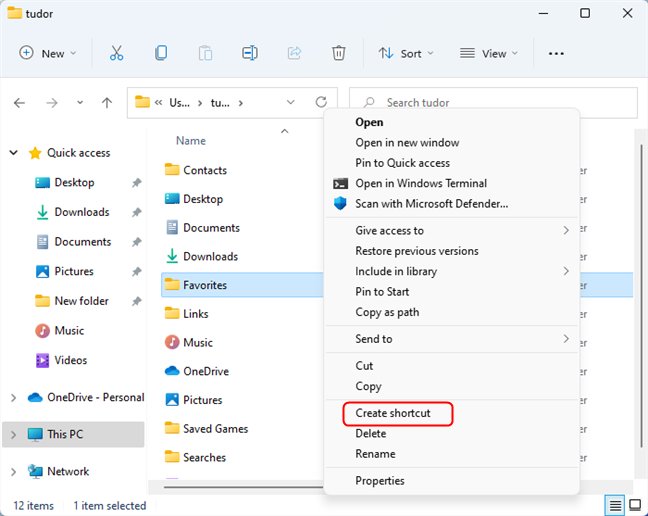
Tekan Cipta pintasan dari menu klik kanan
Tidak seperti pilihan lain, pintasan ke item yang dipilih dibuat dalam folder yang sama dengan fail asal dan anda boleh mengalihkan pintasan itu ke lokasi lain.
NOTA: Dalam Windows 10, kaedahnya hampir sama dengan kaedah untuk Windows 11. Satu-satunya perbezaan ialah apabila mengklik kanan item, menu klik kanan klasik muncul serta-merta, jadi tidak perlu menekan Tunjukkan lagi pilihan .
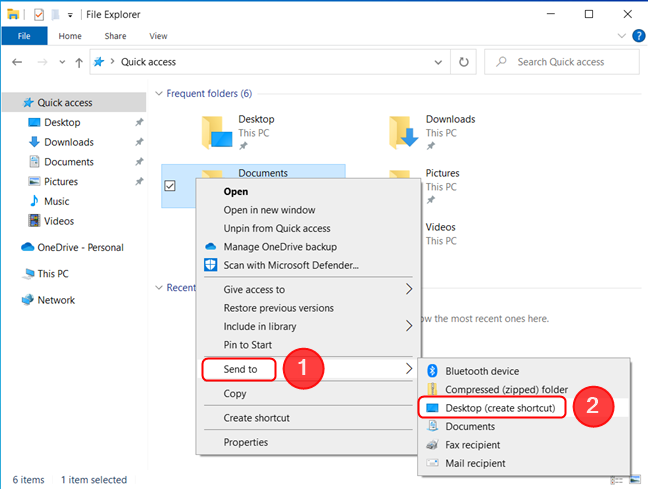
Dalam menu klik kanan, tuding pada Hantar ke, kemudian tekan pada Desktop (buat pintasan)
Apakah jenis pintasan yang anda suka?
Kini anda tahu cara membuat pintasan dalam Windows 11 dan dalam Windows 10, sama ada ke aplikasi, fail, folder atau halaman web. Sebelum anda menutup artikel ini, beritahu kami: pintasan apa yang ingin anda buat? Adakah anda lebih suka pintasan desktop, bar tugas atau Menu Mula ? Komen di bawah dan mari kita berbincang.
Kemas kini One UI 6 membolehkan pengguna menambah widget kamera pada telefon Samsung Galaxy untuk disesuaikan mengikut kehendak mereka.
Dalam artikel berikut, kami akan membentangkan operasi asas untuk memulihkan data yang dipadam dalam Windows 7 dengan alat sokongan Recuva Portable. Dengan Mudah Alih Recuva, anda boleh menyimpannya pada mana-mana batang USB yang mudah, dan menggunakannya apabila diperlukan. Alat padat, ringkas, mudah digunakan dengan ciri berikut:
Jajarkan teks ke kiri, kanan, atau tengah dalam Microsoft Word. Wajarkan dan jajarkan teks secara menegak untuk hasil terbaik. Panduan lengkap untuk menyelaraskan teks.
Cara membuat folder baharu dalam Windows menggunakan menu klik kanan, File Explorer, papan kekunci atau baris arahan.
Secara teknikal, iPhone 4 boleh mengambil foto 5 Megapiksel dan video HDTV1280 x 720 atau hanya 720p. Sebagai contoh, fail video yang dirakam dengan iPhone sepanjang kira-kira 50 saat akan bersaiz melebihi 60MB...
Jika anda tidak perlu lagi menggunakan Galaxy AI pada telefon Samsung anda, anda boleh mematikannya dengan operasi yang sangat mudah. Berikut ialah arahan untuk mematikan Galaxy AI pada telefon Samsung.
Jika anda tidak perlu menggunakan sebarang aksara AI di Instagram, anda juga boleh memadamkannya dengan cepat. Berikut ialah panduan untuk mengalih keluar aksara AI di Instagram.
Simbol delta dalam Excel, juga dikenali sebagai simbol segitiga dalam Excel, banyak digunakan dalam jadual data statistik, menyatakan peningkatan atau penurunan nombor, atau sebarang data mengikut kehendak pengguna.
Selain berkongsi fail Helaian Google dengan semua helaian yang dipaparkan, pengguna boleh memilih untuk berkongsi kawasan data Helaian Google atau berkongsi helaian pada Helaian Google.
Pengguna juga boleh menyesuaikan untuk mematikan memori ChatGPT pada bila-bila masa yang mereka mahu, pada kedua-dua versi mudah alih dan komputer. Berikut ialah arahan untuk melumpuhkan storan ChatGPT.
Secara lalai, Kemas Kini Windows akan menyemak kemas kini secara automatik dan anda juga boleh melihat bila kemas kini terakhir dibuat. Berikut ialah arahan tentang cara melihat masa terakhir Windows dikemas kini.
Pada asasnya, operasi untuk memadam eSIM pada iPhone juga mudah untuk kami ikuti. Berikut ialah arahan untuk mengalih keluar eSIM pada iPhone.
Selain menyimpan Foto Langsung sebagai video pada iPhone, pengguna boleh menukar Foto Langsung kepada Boomerang pada iPhone dengan sangat mudah.
Banyak apl mendayakan SharePlay secara automatik apabila anda FaceTime, yang boleh menyebabkan anda secara tidak sengaja menekan butang yang salah dan merosakkan panggilan video yang anda buat.
Apabila anda mendayakan Klik untuk Lakukan, ciri ini berfungsi dan memahami teks atau imej yang anda klik dan kemudian membuat pertimbangan untuk menyediakan tindakan kontekstual yang berkaitan.
Menghidupkan lampu latar papan kekunci akan menjadikan papan kekunci bercahaya, berguna apabila beroperasi dalam keadaan cahaya malap atau menjadikan sudut permainan anda kelihatan lebih sejuk. Terdapat 4 cara untuk menghidupkan lampu papan kekunci komputer riba untuk anda pilih di bawah.
Terdapat banyak cara untuk memasuki Safe Mode pada Windows 10, sekiranya anda tidak dapat memasuki Windows dan masuk. Untuk memasuki Safe Mode Windows 10 semasa memulakan komputer anda, sila rujuk artikel di bawah dari WebTech360.
Grok AI kini telah mengembangkan penjana foto AInya untuk mengubah foto peribadi kepada gaya baharu, seperti mencipta foto gaya Studio Ghibli dengan filem animasi terkenal.
Google One AI Premium menawarkan percubaan percuma selama 1 bulan untuk pengguna mendaftar dan mengalami banyak ciri yang dinaik taraf seperti pembantu Gemini Advanced.
Bermula dengan iOS 18.4, Apple membenarkan pengguna memutuskan sama ada untuk menunjukkan carian terbaru dalam Safari.


















